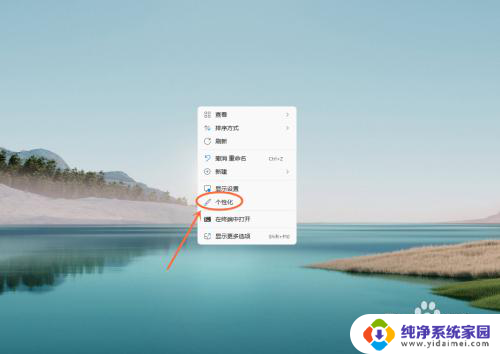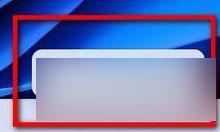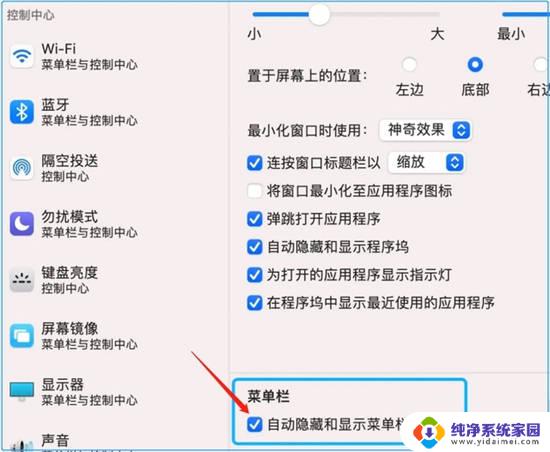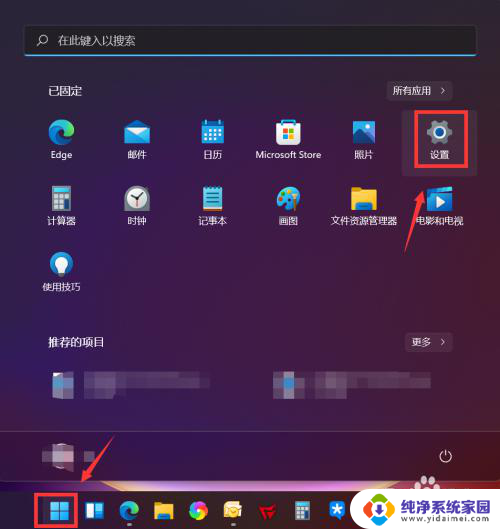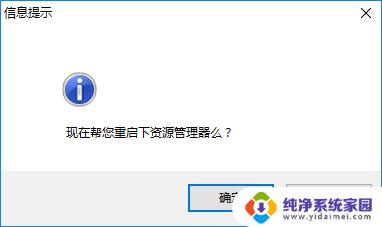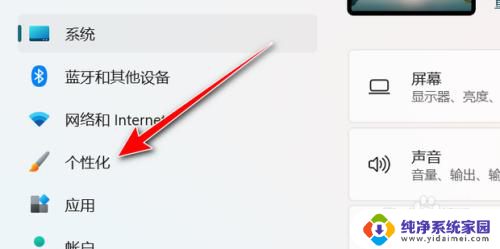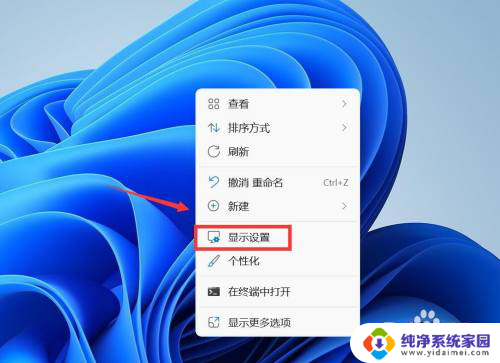win11下面的怎么隐藏 win11下面的任务栏怎么隐藏
更新时间:2024-11-17 09:38:49作者:xiaoliu
Win11是微软最新推出的操作系统,带来了许多全新的功能和设计,其中任务栏作为操作系统的重要组成部分,在Win11中也有一些隐藏的小技巧。想要隐藏Win11下面的任务栏,可以通过简单的设置来实现。在Win11中,只需右键点击任务栏空白处,选择任务栏设置,然后在弹出的窗口中找到自动隐藏任务栏选项,将其打开即可。这样一来任务栏就会在不使用时自动隐藏起来,释放更多的屏幕空间,让您的桌面更加整洁和简洁。

win11隐藏下面的任务栏方法介绍:
1、首先我们右键点击桌面空白处,打开“个性化”。
2、如果我们右键菜单中没有个性化,可以点击下方开始菜单,打开“设置”。
3、然后在左侧边栏中找到个性化,再点击右侧的“任务栏”。
4、点击“任务栏行为”选项进入。
5、勾选“自动隐藏任务栏”选项卡返回桌面即可。
以上就是win11下面的怎么隐藏的全部内容,如果有遇到这种情况,那么你就可以根据小编的操作来进行解决,非常的简单快速,一步到位。